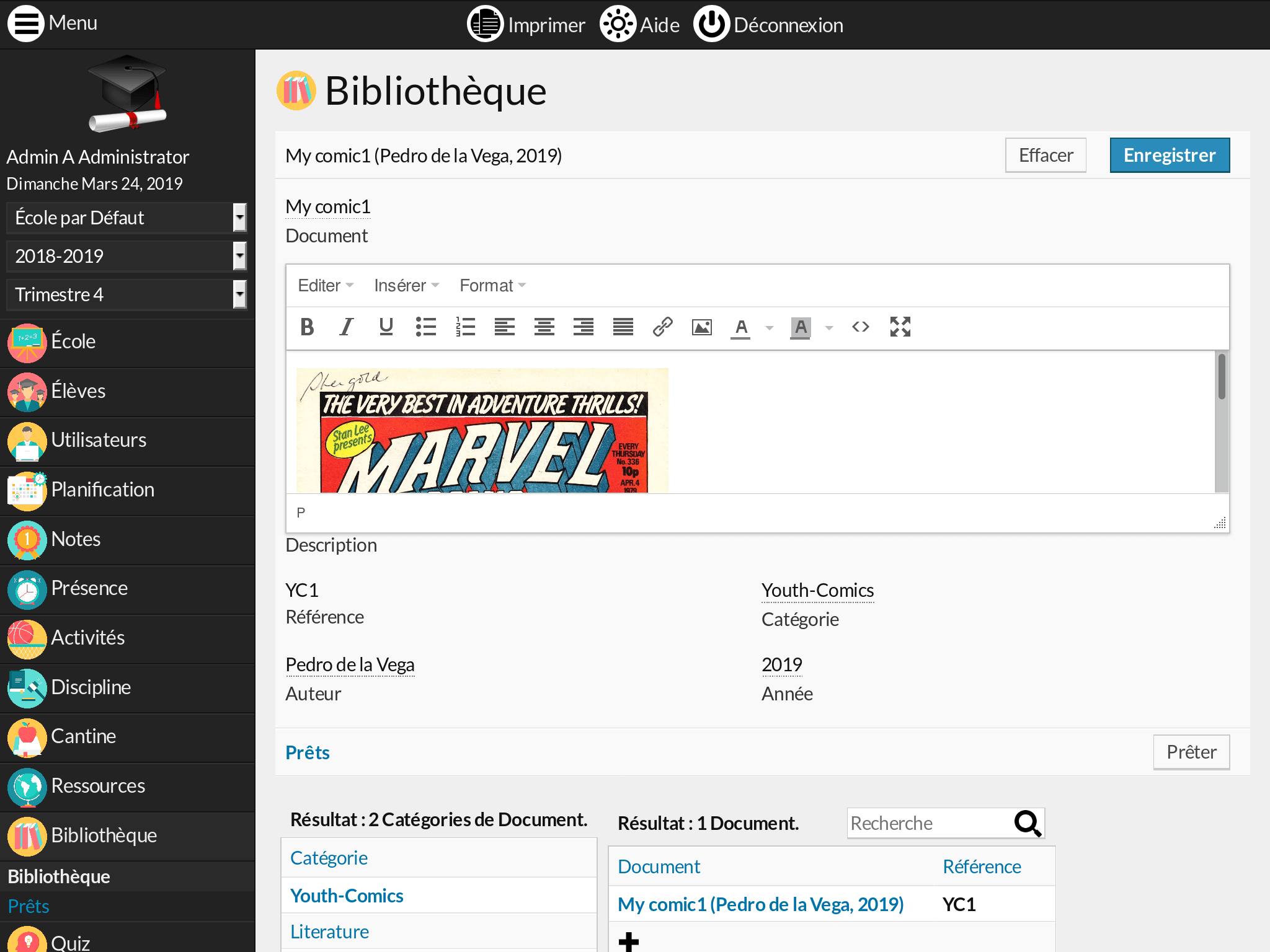Description
Module de Bibliothèque pour RosarioSIS. Gérez les documents (livre, magazine, CD, etc.) de la bibliothèque de votre école et prêtez-les aux élèves, parents et personnel.
Les documents sont organisés en catégories. Un historique des prêts, pour chaque document et utilisateur, peut être consulté.
La bibliothèque est partagée par toutes les écoles au sein de RosarioSIS.
Traduit en français, anglais, espagnol, slovène et portugais (Brésil).
Télécharger le module gratuit
Module Premium
Le Module de Bibliothèque Premium vous offre :
- Attribuer une couleur à chaque catégorie de documents.
- Champs document : ajouter des champs personnalisés (type, ISBN, collection, éditeur, langue, état, etc.)
- Limiter la visibilité de la catégorie de documents aux profils utilisateur et aux niveaux scolaires sélectionnés.
- Joindre un fichier (PDF, epub, MP3, etc).
- Chercher vos documents de manière globale : référence, titre, auteur et année.
- Commentaire de retour.
- Prêt rapide : cherchez et prêtez rapidement un document à l’utilisateur ou l’élève sélectionné.
- Alerte du portail et notification automatique par email lorsque vos documents sont en retard / passé la date de retour.
- Intégration au Tableau de bord admin.
- Répartition des prêts par mois et catégorie.
Automatisation
Afin de réaliser des actions de manière automatique, vous pouvez appeler les URLs suivantes (connecté comme administrateur).
Prêts (élèves) :
Modules.php?modname=Library_Premium/Loans.php&type=student&student_id=__STUDENT_ID__
Prêts (utilisateurs) :
Modules.php?modname=Library_Premium/Loans.php&type=staff&staff_id=__STAFF_ID__
Où
&type=student= Type (élèves :student, utilisateurs :staff)&student_id=__STUDENT_ID__= ID élève&staff_id=__STAFF_ID__= ID utilisateur
Ensuite, depuis le programme Prêts, vous pouvez retourner un document en un clic, ou prêter un document (Prêt rapide) à l’utilisateur ou l’élève sélectionné.
Note : vous devez activer le module gratuit et le module Premium.
Installer
Copier le dossier Library/ (si nommé Library-master, renommez-le) et son contenu dans le dossier modules/ de RosarioSIS.
Ou bien, aller à École > Configuration > Modules et uploader le fichier zip du module.
Ensuite, aller à École > Configuration > Modules et cliquer sur « Activer ».
Exige RosarioSIS 10.7+
Démo
Le module de Bibliothèque peut-être testé librement dans la démonstration en ligne de RosarioSIS.
Note : Activez le module d’abord s’il n’est pas disponible dans le menu latéral.
Copyleft
- Auteur François Jacquet
- Licence GNU/GPLv2 ou ultérieure